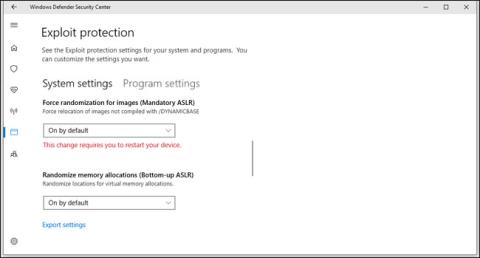Windows 8, 8.1 ja Windows 10:n myöhemmät versiot eivät välttämättä tue ASLR:ää, mikä tekee tärkeistä Windowsin suojausominaisuuksista hyödyttömiä.
Address Space Layout Randomization (ASLR) on tietoturvatekniikka, joka satunnaistaa muistiosoitteen, jossa sovelluskoodi suoritetaan. ASLR ilmestyi Open BSD:ssä vuonna 2003, ja siitä lähtien se on lisätty kaikkiin tärkeimpiin käyttöjärjestelmiin, mukaan lukien Linux, Android, macOS ja Windows.
Microsoft lisäsi ASLR-ominaisuuden Windowsiin, kun se julkaisi Vistan vuonna 2006. Tämän ominaisuuden mahdollistamiseksi käyttäjien on asennettava Microsoft EMET ja käytettävä sen graafista käyttöliittymää (GUI) ASLR:n ottamiseksi käyttöön Windowsissa. järjestelmätiloissa tai tietyissä sovelluksissa.
Kun Microsoft julkaisi Windows 10:n, ASLR lisättiin Windows Defender Exploit Guardiin, ja käyttäjien on otettava se käyttöön Windows Defender Security Centerin kautta (kohdassa Sovellusten ja selaimen hallinta ja Exploit-suojausasetukset).

Hiljattain CERT/CC-analyytikko Will Dormann huomasi, että ASLR ei satunnaista sovellusohjelmien muistipaikkaa tietyissä olosuhteissa.
Dormannin mukaan, kun käyttäjät ottavat käyttöön järjestelmän laajuisen ASLR-suojauksen, Windows 8:n ja sitä uudempien versioiden ominaisuuksien toteutusvirhe ei tuota tarpeeksi entropiaa (satunnaista dataa) satunnaisiin muistipaikkoihin jaettujen binäärisovellusten käynnistämiseen.
Ongelma koskee vain Windows 8:aa ja uudempia versioita, koska Microsoft muutti rekisteriarvoja, joiden kautta se käynnistää ASLR:n, tutkijat sanoivat.
Ratkaisu
Käyttäjien on otettava ASLR käyttöön järjestelmän laajuisessa kokoonpanossa, jotta ASLR toimisi kunnolla, Dorman sanoi.
Microsoft aikoo korjata tämän ongelman tulevassa korjaustiedostossa, mutta toistaiseksi ainoa tapa saada ASLR oikeaan kokoonpanoon on säätää Windowsin rekisteriä. US CERT/CC tarjoaa käyttäjille seuraavan ratkaisun:
Vaihe 1: Luo tyhjä tekstitiedosto ja kirjoita alla oleva teksti:
Windows Registry Editor Version 5.00 [HKEY_LOCAL_MACHINE\SYSTEM\CurrentControlSet\Control\Session Manager\kernel] "MitigationOptions"=hex:00,01,01,00,00,00,00,00,00,00,00,00,00,00,00,00
Vaihe 2: Tallenna yllä oleva tekstitiedosto .reg- tunnisteella , esimerkiksi ASLR.reg.
Vaihe 3: Avaa Windowsin rekisterieditori etsimällä regedit Käynnistä-valikosta.
Vaihe 4: Valitse Tiedosto ja Tuo tuodaksesi juuri luomasi .reg-tiedoston ja olet valmis.

Täällä olemme luoneet ASLR-rekisterin virheenkorjaustiedoston , jonka käyttäjät voivat ladata helposti.
Onnea!
Katso lisää: Korjaa Windows 10 -virheet yhdellä napsautuksella FixWinin avulla